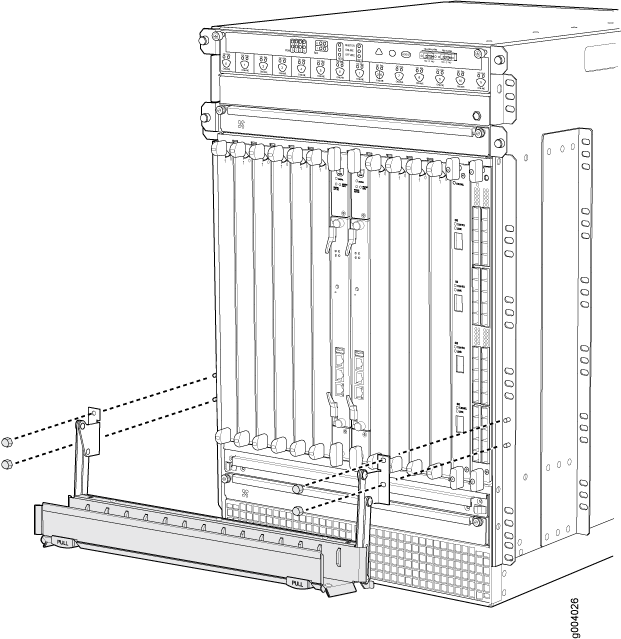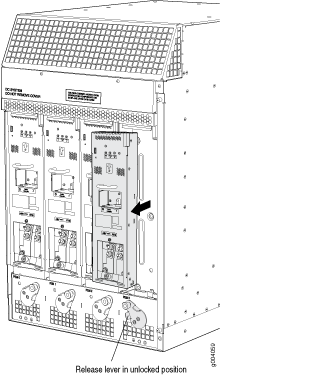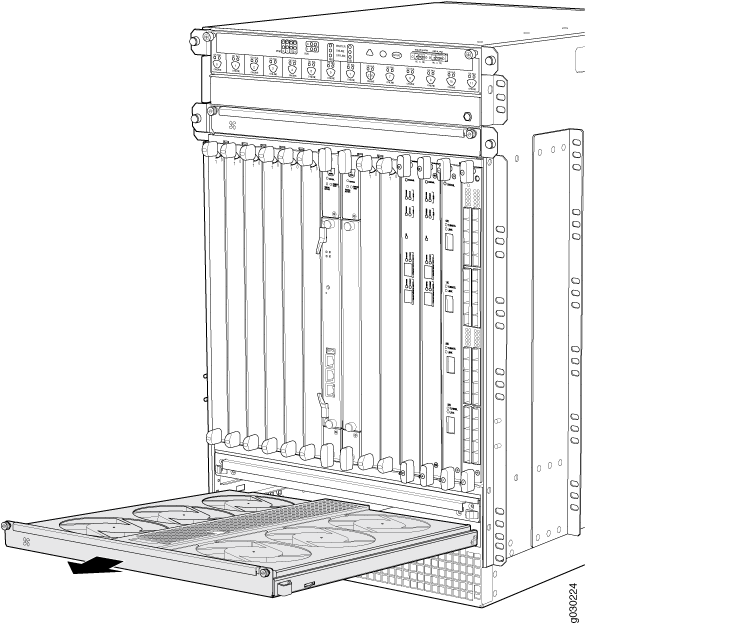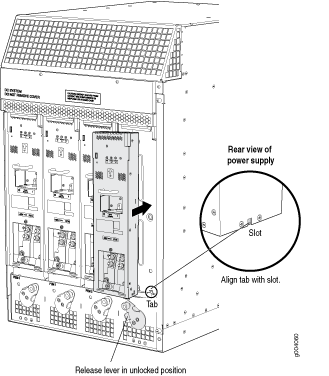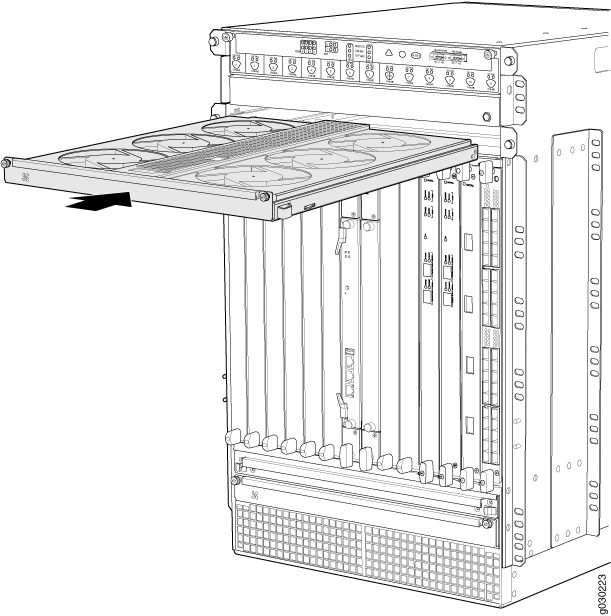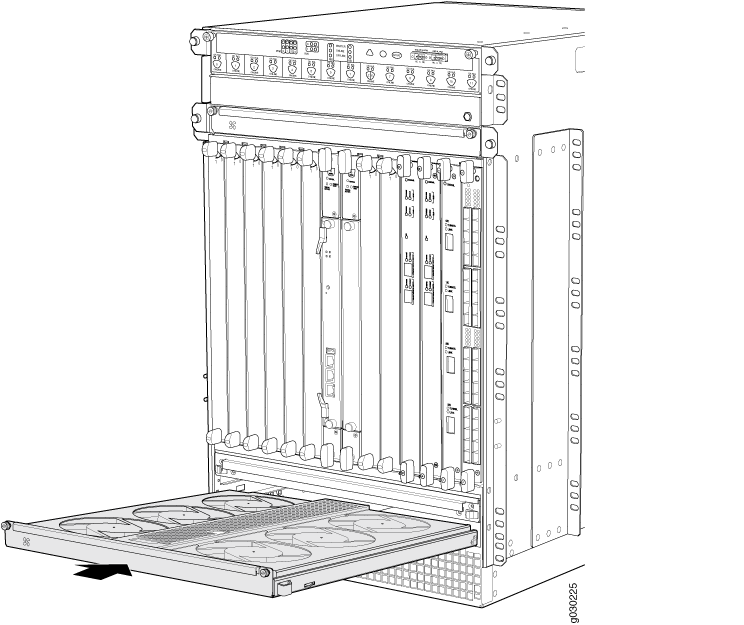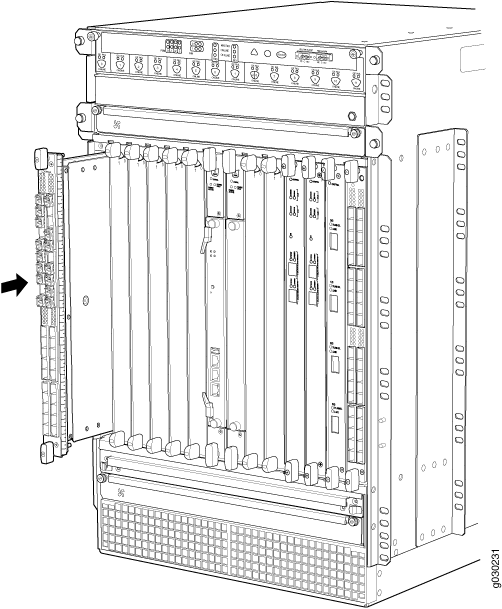安装SRX5800安装硬件
安装 SRX5800 防火墙所需的工具
要安装防火墙,您需要以下工具:
机械升降机
十字 (+) 螺丝刀,2 号
静电放电 (ESD) 接地腕带
为四柱机架或机柜安装 SRX5800 防火墙安装硬件
如果要将防火墙安装在前置四柱式机架或机柜中,则必须首先安装大型安装架,然后安装小型安装架。
表 1 指定了插入笼形螺母和螺钉以将所需的安装硬件安装在四柱或机柜机架中的孔(X 表示安装孔位置)。孔距相对于机架上的标准“U”分区之一。所有安装搁板的底部均为 0.04 英寸。(0.02 U) 高于“U”格。
洞 |
“U”格以上的距离 |
大搁板 |
小搁板 |
|
|---|---|---|---|---|
3 |
1.51 英寸(3.8 厘米) |
0.86 U |
X |
|
2 |
0.88 英寸(2.2 厘米) |
0.50 U |
X |
X |
1 |
0.25 英寸(0.6 厘米) |
0.14 U |
X |
|
要安装安装搁板(请参阅 图 1):
- 在前机架导轨上,将笼形螺母安装在 表 1 中为大搁板指定的孔中。
- 在每个前机架导轨的前部,将安装螺钉部分插入包含最低保持架螺母的孔中。
- 将大搁板安装在前机架导轨上。将每只耳朵的底部插槽放在安装螺钉上。
- 将安装螺钉部分插入大搁板每个耳朵的顶孔中。
- 完全拧紧所有螺钉。
- 在后机架导轨上,将笼形螺母安装在 表 1 中为小搁板指定的孔中。
- 在每个后机架导轨的背面,将安装螺钉部分插入包含最低保持架螺母的孔中。
- 将小搁板安装在后机架导轨上。将每只耳朵的底部插槽放在安装螺钉上。小搁板安装在后导轨的背面,向机架中心延伸。小搁板的底部应与大搁板的底部对齐。
- 将螺钉部分插入小搁板耳朵上的开孔中。
- 完全拧紧所有螺钉。
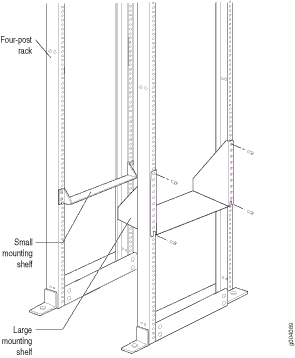 的安装硬件
的安装硬件
在开放式机架中安装 SRX5800 防火墙安装硬件
在开放式机架中安装防火墙之前,请在机架上安装大型安装架。不需要小型安装架。
如果要正面安装防火墙,还要卸下机箱两侧的中央安装支架。
表 2 指定了插入螺钉以在开放式机架中安装安装硬件的孔(X 表示安装孔位置)。孔距相对于机架上的标准“U”分区之一。作为参考,所有安装搁板的底部均为 0.04 英寸。(0.02 U) 高于“U”格。
洞 |
“U”格以上的距离 |
大搁板 |
|
|---|---|---|---|
30 |
17.26 英寸(43.8 厘米) |
9.86 U |
X |
27 |
15.51 英寸(39.4 厘米) |
8.86 U |
X |
24 |
13.76 英寸(34.9 厘米) |
7.86 U |
X |
21 |
12.01 英寸(30.5 厘米) |
6.86 U |
X |
18 |
10.26 英寸(26.0 厘米) |
5.86 U |
X |
15 |
8.51 英寸(21.6 厘米) |
4.86 U |
X |
12 |
6.76 英寸(17.1 厘米) |
3.86 U |
X |
9 |
5.01 英寸(12.7 厘米) |
2.86 U |
X |
6 |
3.26 英寸(8.3 厘米) |
1.86 U |
X |
3 |
1.51 英寸(3.8 厘米) |
0.86 U |
X |
2 |
0.88 英寸(2.2 厘米) |
0.50 U |
X |
1 |
0.25 英寸(0.6 厘米) |
0.14 U |
|
要安装大型安装搁架(请参阅 图 2):
- 在每个机架导轨的后部,将安装螺钉部分插入 表 2 中为大搁板指定的最高孔中。
- 将大搁板安装在机架上。使用位于大型搁板法兰顶部附近的锁孔插槽将搁板悬挂在安装螺钉上。
- 将螺钉部分插入大架子耳朵上的开孔中。
- 完全拧紧所有螺钉。
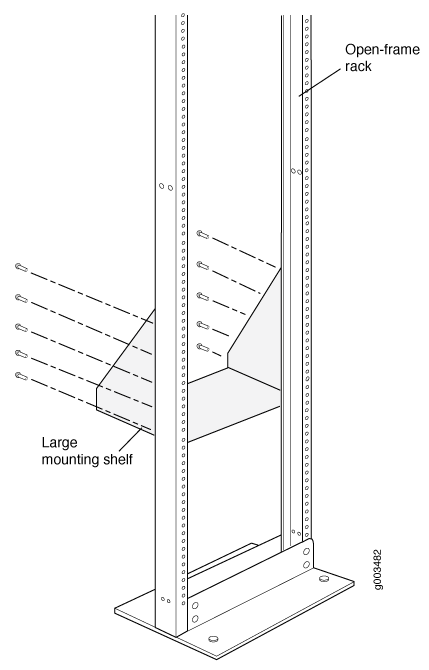 的安装硬件
的安装硬件
安装安装硬件后,继续执行 在机架中安装 SRX5800 防火墙机箱。
在将SRX5800机箱安装到机架之前,先从机箱中卸下组件
在机架中安装防火墙之前,必须先从机箱中卸下组件,使其足够轻,可以安全地进入机架。卸下组件后,机箱重约 150 磅(68 千克)。将组件重新安装到机架中后,将组件重新安装到机箱中。
在安装 SRX5800 防火墙机箱之前卸下电源
在安装 SRX5800 防火墙机箱之前卸下电缆管理器
要卸下电缆管理器(请参阅 图4):
- 将 ESD 接地腕带连接到裸露的手腕,然后将腕带连接到机箱上的一个 ESD 点。
- 使用 7/16 英寸螺母驱动器,拧下电缆管理器角落上的螺母。
- 抓住电缆管理器的底部,将其从机箱前面的螺柱中直接拉出。
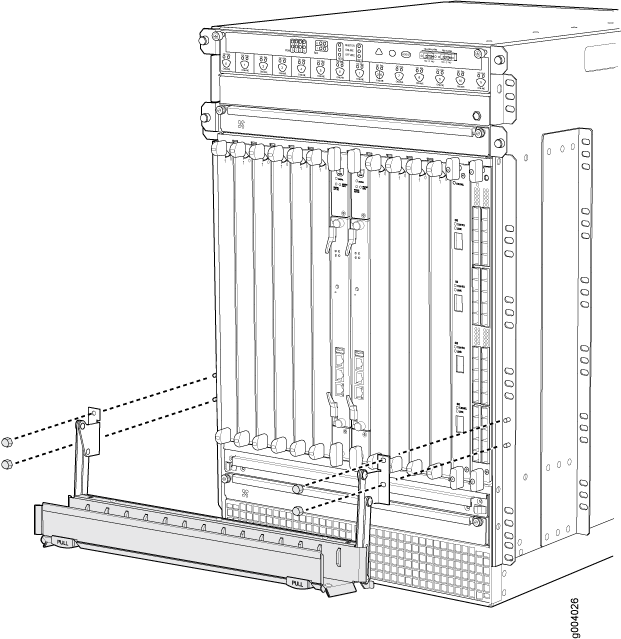
在安装 SRX5800 防火墙机箱之前卸下风扇托架
安装 SRX5800 防火墙机箱之前卸下卡
防火墙最多可容纳 12 个水平安装在设备正面的卡(IOC、FLEX IOC、MPC、SDB 和 SPC)。每张卡片的重量不超过 18.3 磅(8.3 千克),请准备好接受其全部重量。
要卸下卡(请参阅 图7):
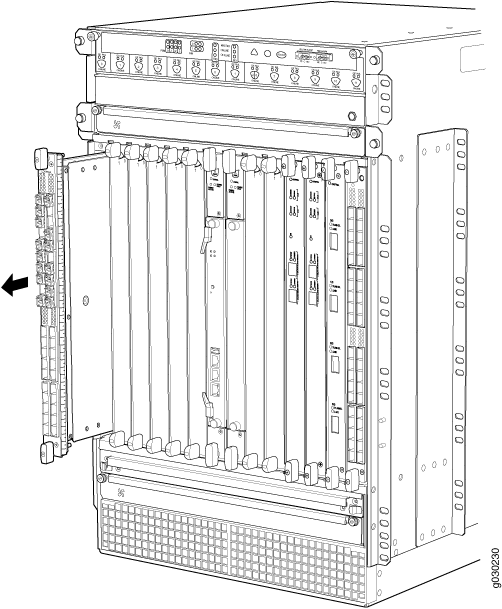
在机架中安装 SRX5800 防火墙机箱
由于防火墙的大小和重量(根据配置的不同,最大可达 400 磅(182 千克),因此必须使用机械升降机安装防火墙。
在机架中正面安装防火墙之前,请让合格的技术人员验证机架是否足够坚固以支撑防火墙的重量,并且在安装现场得到充分支撑。
要使用升降机安装防火墙(请参阅 图 8):
- 确保机架位于其永久位置并固定在建筑物上。确保安装位置为气流和维护留出足够的间隙。
- 将防火墙装载到升降机上,确保其牢固地放在升降机平台上。
- 使用升降机将防火墙放置在机架或机柜的前面,将其居中放在安装搁板的前面。
- 提起机箱约 0.75 英寸。位于安装搁板表面上方,并将其放置在尽可能靠近搁板的位置。
- 小心地将防火墙滑到安装架上,使机箱底部和安装架重叠约两英寸。
- 将防火墙滑到安装架上,直到中心安装支架或前置安装法兰接触机架导轨。搁板可确保机箱中央安装支架上的孔和前置安装法兰与机架导轨上的孔对齐。
- 将升降机从机架上移开。
- 要在开放式机架中安装防火墙,请从底部开始,将安装螺钉安装到与机架对齐的每个开放式安装孔中。
- 目视检查防火墙的对齐情况。如果防火墙正确安装在机架中,则机架一侧的所有安装螺钉应与另一侧的安装螺钉对齐,并且防火墙应水平。
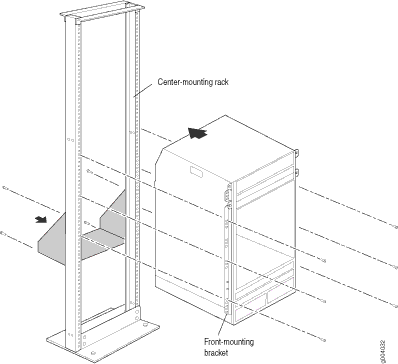 中安装防火墙
中安装防火墙
此图描述了安装在开放式机架中的防火墙。
在机架中安装SRX5800防火墙机箱后,重新安装组件
在机架中安装防火墙后,请重新安装卸下的组件,然后再引导和配置防火墙。首先在机箱后部重新安装组件,然后在前面重新安装组件:
安装 SRX5800 防火墙机箱后重新安装电源
安装 SRX5800 防火墙机箱后重新安装风扇托架
安装 SRX5800 防火墙机箱后重新安装卡
安装SRX5800防火墙机箱后重新安装电缆管理器
要重新安装电缆管理器(请参阅 图 13):
- 将 ESD 接地腕带连接到裸露的手腕,然后将腕带连接到机箱上的一个 ESD 点。
- 将电缆管理器放在机箱前下方的螺柱上。
- 将电缆管理器角落上的螺母插入机箱上的螺柱上。
- 使用 7/16 英寸螺母起子,拧紧螺母。